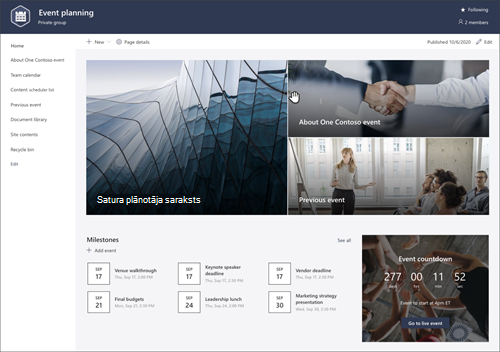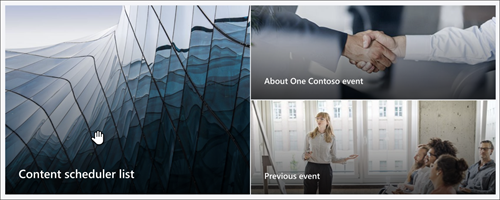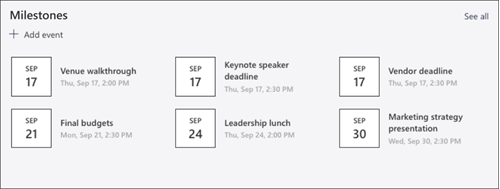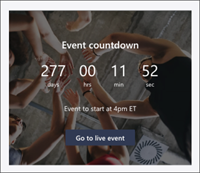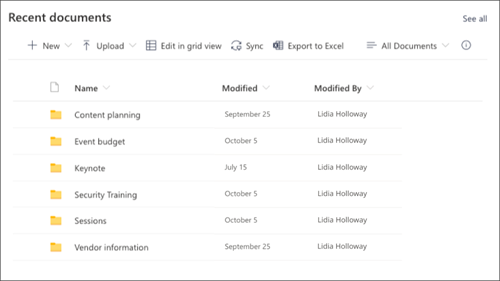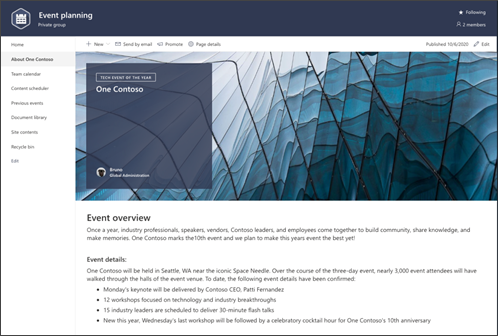Pasākuma plānošanas vietnes veidne ir grupas vietne, kas paredzēta kā iekšēja sākumlapa jūsu pasākumu plānošanas grupai. Sazinieties un sadarbojieties, izmantojot informāciju par pasākumu, ar savu grupu, izceliet izpildes termiņus un kopīgojiet bieži izmantotos resursus.
Šajā rakstā varat uzzināt, kā izmantot Elementus, kas atrodas SharePoint notikumu plānošanas vietnes veidnē un kā pielāgot vietni, lai tā būtu pielāgota.
Piezīmes.:
-
Šī veidne ir Microsoft 365 pievienota veidne. Kad grupa tiek izveidota, izmantojot šo veidni, vietnei un grupai tiek lietota pievienotā SharePoint veidne.
-
SharePoint komponenti, piemēram, lapas, saraksti un platformu Power Platform integrācija tiek automātiski pievienota un piesprausta kā cilnes grupas kanālā General (Vispārīgi). Lietotāji var rediģēt šīs lapas un sarakstus tieši no Teams.
Vietnes līdzekļi
-
Pielāgojama vietne, kurā ir iepriekš aizpildīti attēli, tīmekļa daļas un saturs, lai veicinātu vietnes redaktorus, veicot pielāgojumus, lai reklamētu un sniegtu informāciju par notikumiem.
-
Lietošanai gatavas pasākumu labiekārtošanas un pasākumu statusa jaunas ziņu veidnes, kas ļauj viegli publicēt un koplietot pasākumu atjauninājumus ar savu grupu.
-
IzmantojietMicrosoft Lists, lai izveidotu satura plānotāju sarakstu, kas palīdz plānot un pārvaldīt savu notikumu satura stratēģiju.
Piezīmes.:
-
Organizācijām, kuras ir pieteiktas piedalīties mērķa laidiena programmā, dažas funkcijas tiek ieviestas pakāpeniski. Tas nozīmē, ka šis līdzeklis vēl nav redzams vai tas var izskatīties citādi, nekā aprakstīts palīdzības rakstos.
-
Ja kādu veidni lietojat esošai vietnei, jūsu saturs netiks automātiski sapludināts ar jauno veidni. Tā vietā esošais saturs tiks saglabāts kā lapas dublikāts sadaļā Vietnes saturs.
Vispirms izpildiet norādījumus, kā pievienot veidni jaunai vai esošai vietnei.
Piezīme.: Lai pievienotu šo veidni savā vietnē, jums ir jābūt vietnes īpašnieka atļaujām.
Izpētiet iepriekš aizpildītu vietnes saturu, tīmekļa daļas un lapas un izlemiet, kādi vietņu pielāgojumi būs nepieciešami, lai to saskaņotu ar organizācijas zīmolu, balss un vispārējo biznesa mērķi.
Iepriekš aizpildīts vietnes, saraksta un lapas veidnes saturs:
-
Sākumlapa — nodrošina skatītājiem vietu, kur meklēt informāciju par nodaļas jaunumiem, pasākumu atjauninājumiem, pirms notikuma sarunām un uzzināt vairāk par to, kā sagatavoties gaidāmam pasākumam.
-
Par One Contoso notikumu — sniedz notikuma pārskatu. Pielāgojiet šo lapu, rediģējot teksta, notikumu un Bing kartes tīmekļa daļas.
-
Grupas kalendārs — rāda komandas Outlook kalendāru.
-
Satura plānotāju saraksts — kārto saturu, kas tiks kopīgots pirms pasākuma. Pielāgojiet šo sarakstu, rediģējot saraksta veidni.
-
Iepriekšējie notikumi — parāda notikumu kopsavilkumus par iepriekšējiem notikumiem. Pielāgojiet šo lapu, rediģējot teksta, notikumu un dokumentu bibliotēkas tīmekļa daļas.
-
Dokumentu bibliotēka — ērta piekļuve atbilstošajiem notikumu failiem.
-
Vietnes saturs — saglabā vietnes lapas un lapu veidnes saturu.
-
Atkritne — nodrošina piekļuvi nesen atmestam vietnes saturam.
-
Pasākuma labiekārtotās lapas veidne — izmantojiet šo gatavu veidni, lai vietnē viegli publicētu pasākumu labiekārtojamās lapas. Pielāgojiet šo lapas veidni, rediģējot teksta un attēla tīmekļa daļas.
-
Statusa atskaites lapas veidne — izmantojiet šo gatavu veidni, lai vietnē viegli publicētu notikumu statusa atskaites. Pielāgojiet šo lapas veidni, rediģējot teksta un attēla tīmekļa daļas.
Kad esat pievienojis pasākumu plānošanas vietnes veidni, pienācis laiks to pielāgot un padarīt par savu.
Piezīme.: Lai rediģētu SharePoint vietni, jums jābūt vietnes īpašniekam vai vietnes dalībniekam.
|
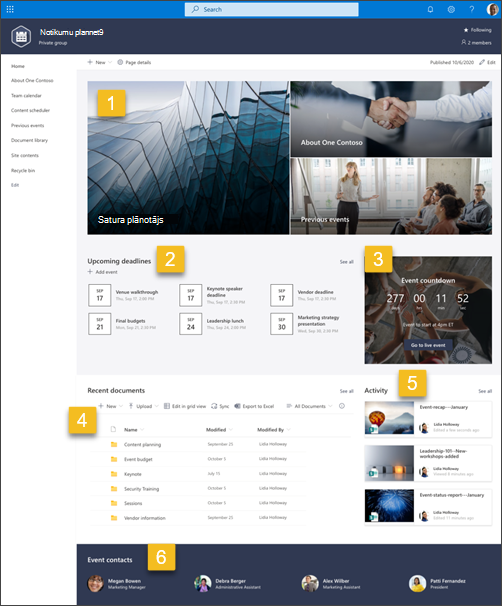 |
Pielāgojiet savas vietnes izskatu, vietnes navigāciju, tīmekļa daļas un saturu atbilstoši skatītāju un organizācijas vajadzībām. Veicot pielāgojumus, pārliecinieties, vai vietne ir rediģēšanas režīmā, vietnes augšējā labajā stūrī atlasot Rediģēt. Darba laikā saglabājiet kā melnrakstu vaiatkārtoti publicējiet izmaiņas, lai padarītu rediģējumus redzamus skatītājiem.
1. Hero tīmekļa daļas izmantošana, lai sniegtu informāciju par notikumu
-
Sāciet ar Hero tīmekļa daļas atlasīšanu un izvēlieties Rediģēt rekvizītus (
-
Pēc tam izvēlieties slāņu un elementu opcijas, kas vislabāk atbilst jūsu organizācijas vajadzībām.
Uzziniet vairāk par Hero tīmekļa daļu.
2. Notikumu tīmekļa daļas izmantošana, lai izveidotu sarakstu ar svarīgiem grupas darbu izpildes termiņiem
-
Sāciet, atlasot tīmekļa daļu Notikumi un izvēloties Rediģēt rekvizītus (
-
Atlasiet Avotu.
-
Pēc tam atlasiet datumu diapazonu , kas jāparāda vietnē.
-
Pēc tam atlasiet izkārtojumu.
-
Atlasiet Maksimālo vienumu skaitu, kas jānorāda šajā tīmekļa daļā.
Uzziniet vairāk partīmekļa daļu Notikumi.
3. Izmantojiet atpakaļskaitīšanas taimera tīmekļa daļu, lai parādītu, cik daudz laika atlicis pirms notikuma
-
Sāciet, atlasot atpakaļskaitīšanas taimera tīmekļa daļu un izvēloties Rediģēt rekvizītus (
-
Pievienojiet notikumadatumu un laiku.
-
Atlasiet Formatēt , lai taimeris tiktu rādīts kā.
-
Pievienojiet zvanu darbībai, mainot pārklājuma tekstu un pievienojot saiti uz papildinformāciju.
-
Pielāgojiet tīmekļa daļas fona attēlu, atlasot Mainīt, izvēloties attēla avotu un atlasot Ievietot.
Uzziniet vairāk par atpakaļskaitīšanas taimera tīmekļa daļas izmantošana.
4. Dokumentu bibliotēkas tīmekļa daļas izmantošana, lai ātri piekļūtu grupas resursiem
-
Lai mainītu dokumentu bibliotēkas tīmekļa daļas skatu vai mapes avotu, atlasiet Rediģēt rekvizītus (
-
Lai rediģētu dokumentu bibliotēkas mapes, etiķetes un saturu, naviģējiet uz bibliotēku sarakstā Vietnes saturs. Veiciet rediģējumus un pēc tam saturs tiks atjaunināts tīmekļa daļā.
Uzziniet vairāk par dokumentu bibliotēkas tīmekļa daļas izmantošana.
5. Vietnes darbības tīmekļa daļas izmantošana, lai būtu atjauninātas grupas darbības
-
Sāciet, atlasot tīmekļa daļu Vietnes darbība un atlasot Rediģēt rekvizītus (
-
Rīklodziņā ievadiet numuru sadaļā Rādīt šādu skaitu vienumu vienlaikus.
Uzziniet vairāk par vietnes darbības tīmekļa daļas izmantošana.
6. Rediģējiet tīmekļa daļu Personas, lai jaunie darbinieki iepazīstinātu ar vadību
-
Vispirms izdzēsiet personu tīmekļa daļas attēlu.
-
Atrodiet rīklodziņu (
-
Atlasiet Rediģēt rekvizītus (
-
Ievadiet personas vai grupas vārdu un pēc tam atlasiet Saglabāt.
Uzziniet vairāk par tīmekļa daļu Personas.
Pielāgojiet šīs lapas, lapu veidnes un sarakstus vietnē:
-
Par One Contoso — sniedz notikuma pārskatu. Pielāgojiet šo lapu,rediģējot teksta, notikumu un Bing karšu tīmekļa daļas.
-
Satura plānotāju saraksts — kārto saturu, kas tiks kopīgots pirms pasākuma. Pielāgojiet šo sarakstu , rediģējot saraksta veidni.
-
Iepriekšējie notikumi — nodrošina labiekārtošanu iepriekšējiem pasākumiem grupas dalībniekiem. Pielāgojiet šo lapu, rediģējot teksta, notikumu un dokumentu bibliotēkas tīmekļa daļas.
-
Notikumu labiekārtoto lapu un pasākumu statusa atskaites veidnes — izmantojiet šīs gatavu veidni, lai vietnē ērti publicētu pasākumu labiekārtojamās lapas un statusa atskaites. Pielāgojiet šo lapas veidni, rediģējot tekstaun attēlatīmekļa daļas.
Pielāgot izskatu un vietnes navigāciju
Pirms koplietojat savu vietni ar citiem lietotājiem, pabeidziet darbu savā vietnē, nodrošinot, lai lietotāji varētu to atrast, ērti naviģēt pa saitēm un lapām un ātri piekļūt vietnes saturam.
-
Rediģējiet dokumentu bibliotēkas , atjauninot mapju nosaukumusun augšupielādējot resursus.
-
Vietnes navigācijas rediģēšana un pielāgošana.
-
Mainiet savas vietnes izskatu, pielāgojot vietnes dizainu, logotipu, galvenes izkārtojumus un izskatu.
-
Izvēlieties saistīt šo vietni ar centrmezgla vietni savā organizācijā vai, ja nepieciešams, pievienojiet šo vietni esošai centrmezgla vietnes navigācijai.
Kopīgojiet savu vietni ar citiem pēc tam, kad esat pielāgojis savu vietni, pārskatījis to un publicējis galīgo melnrakstu.
-
Atlasiet Iestatījumi un pēc tam Vietnes atļaujas.
-
Pēc tam atlasiet Uzaicināt personas un pēc tam atlasiet Pievienot dalībniekus grupai un pēc tam Pievienot, lai piešķirtu pilnu piekļuvi grupas vietnes saturam, koplietojamiem resursiem, piemēram, grupas Outlook kalendāram un rediģēšanas tiesībām vietnē.
-
Pēc tam atlasiet Uzaicināt personas, pēc tam Kopīgot tikai vietni unpēc tam Saglabāt , lai kopīgotu vietni, bet ne kopīgotu resursus vai vietnes rediģēšanas tiesības.
Uzziniet vairāk par grupas vietnes iestatījumu, vietnes informācijas un atļauju pārvaldību.
Pēc vietnes izveides un palaišanas nākamais svarīgais posms ir vietnes satura uzturēšana. Pārliecinieties, vai jums ir plāns uzturēt saturu un tīmekļa daļas atjauninātas.
Vietnes uzturēšanas vislabākā prakse:
-
Vietnes uzturēšanas plāns — izveidojiet grafiku, lai nepieciešamības gadījumā pārskatītu vietnes saturu, lai nodrošinātu satura precizitāti un atbilstību.
-
Regulāri publiciet ziņas — izplatīt jaunākos paziņojumus, informāciju un statusu visā organizācijā. Uzziniet, kā pievienot jaunumu ziņu grupas vietnē vai saziņas vietnē un parādīt citiem lietotājiem, kuri izliks paziņojumus, kā viņi var izmantot SharePoint jaunumus.
-
Pārbaudiet saites un tīmekļa daļas — regulāri atjauniniet saites un tīmekļa daļas, lai pārliecinātos, vai izmantojat pilnu vietnes vērtību.
-
Izmantojiet analīzi, lai uzlabotu iesaistīšanos — skatiet vietņu lietojumu, izmantojot iebūvēto lietojuma datu atskaiti, lai iegūtu informāciju par populāru saturu, vietņu apmeklējumiem un daudz ko citu.
-
Periodiski pārskatiet savas vietnes iestatījumus — kad vietne ir izveidota vidē SharePoint, varat veikt vietnes iestatījumu , vietnes informācijas un atļauju izmaiņas.
Papildu pielāgošanas resursi
Uzziniet vairāk par SharePoint vietņu plānošanu, izveidi un uzturēšanu.
Skatiet citas SharePoint vietņu veidnes.